Cómo eliminar el historial de uso de las aplicaciones de Windows en Windows 10
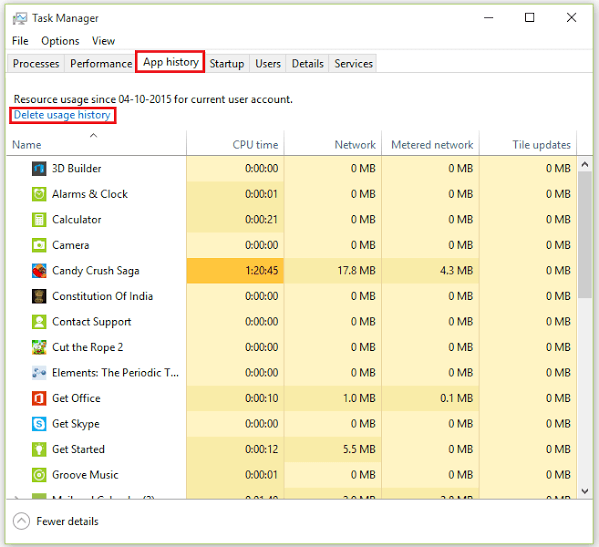
- 991
- 132
- Sra. Lorena Sedillo
Task Manager es un Windows Manager incorporado que se utiliza para examinar los procesos, el rendimiento, los servicios y otros detalles de un sistema informático. Cada tarea ejecutada o procesada por el sistema o una aplicación se puede ver en detalle con la ayuda de Task Manager.
Recomendado: Seguimiento del historial de uso de los sitios web en Windows PC
Para proporcionar al usuario el conocimiento significativo de las aplicaciones instaladas y en ejecución, Windows 10 ofrece la función "Historial de aplicaciones" en el Administrador de tareas de Windows. El historial de aplicaciones contiene los factores del uso de recursos i.mi. Tiempo de CPU, uso de la red, uso de la red medidos y actualizaciones de mosaicos para la cuenta de usuario actual.
Esta característica es extremadamente útil cuando está utilizando un plan de datos limitado, ya que puede decidir qué aplicación consume más o menos datos. De esta manera, puede eliminar las aplicaciones de datos más consumidores que son menos adecuadas en su plan de datos.
Leer: Cómo eliminar todo tipo de caché en Windows 10
Eliminar el historial de uso borrará todos los datos de uso de recursos, ya que todos los factores se restablecerán y comenzarán desde la fecha de historial despejado.
Cómo eliminar el historial de uso de las aplicaciones de la tienda de Windows en Windows 10:
Paso 1:
Escriba el "Administrador de tareas" en la barra de búsqueda de Windows posicionada en la esquina inferior izquierda de su pantalla.
Alternativamente, puede presionar "Alt+Ctrl+del"Teclas a la vez y luego haga clic en"Administrador de tareas".
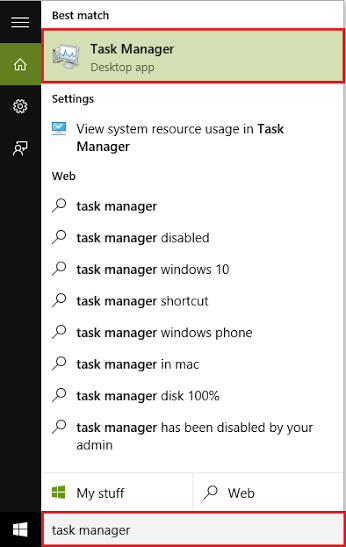
Paso 2:
En la ventana Manger de tareas, haga clic en "Historia de la aplicación". Ahora, haga clic en "Eliminar la historia del uso".
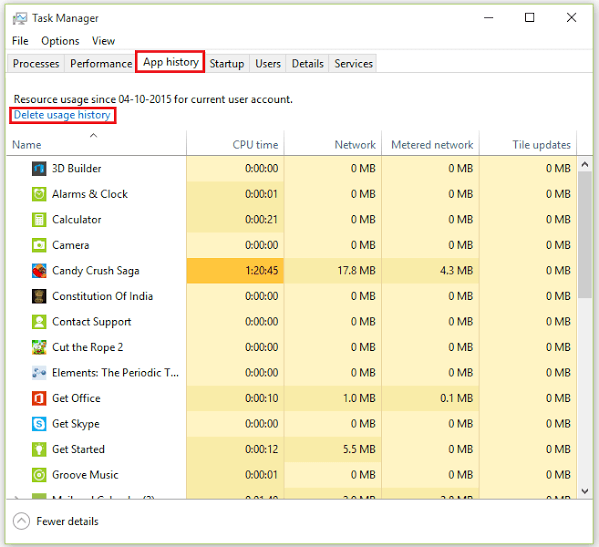
Eso es. El historial de uso de las aplicaciones de Windows se ha eliminado de su sistema.
- « Cómo deshabilitar, revertir, actualizar y desinstalar controladores en Windows 10
- 8 mejor software de administración de dinero para Windows »

